辦公小技巧:學會這4招 輕松應對WPS中頁眉頁腳問題
辦公小技巧:學會這4招 輕松應對WPS中頁眉頁腳問題
在低版本的辦公軟件中編輯文章的頁眉頁腳時,往往會遇到一些棘手的問題,例如頁眉橫線無法去除、頁眉文字對齊排版不好控制、圖片水印出血不易排版、頁碼位置不易控制等。無論是在WPS還是Word 2016上,我們都有辦法輕松應對。
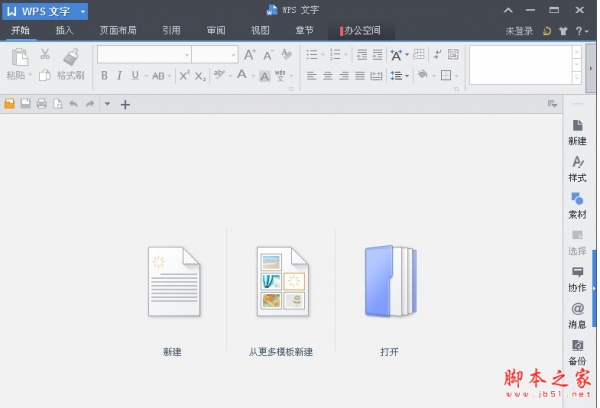 ● 頁眉橫線不受困擾
● 頁眉橫線不受困擾
在WPS中打開含有頁眉的文檔,通過“章節→頁眉橫線”,從中選擇“無線型”,即可去掉頁眉中的橫線。
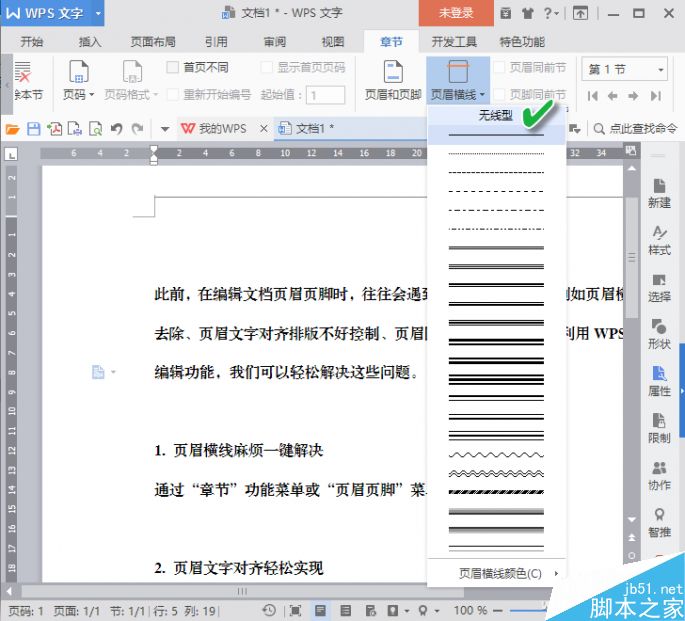 此外,還可以在版面打開后,直接用鼠標雙擊頁眉處。這時,“頁眉與頁腳”菜單將自動開啟,同樣也會出現“頁眉橫線”菜單,選擇“無線型”即可。
此外,還可以在版面打開后,直接用鼠標雙擊頁眉處。這時,“頁眉與頁腳”菜單將自動開啟,同樣也會出現“頁眉橫線”菜單,選擇“無線型”即可。
 順嘴說一句:還可以通過“頁眉橫線顏色”菜單設置橫線顏色,實現諸如紅頭公文的粗橫線頁眉樣式。
順嘴說一句:還可以通過“頁眉橫線顏色”菜單設置橫線顏色,實現諸如紅頭公文的粗橫線頁眉樣式。
若使用的是Word 2016,頁眉出現橫線,可雙擊頁眉處并選擇“頁眉→刪除頁眉”,頁眉連同橫線會一起去掉,橫線去除后,再添加新的頁眉內容即可。
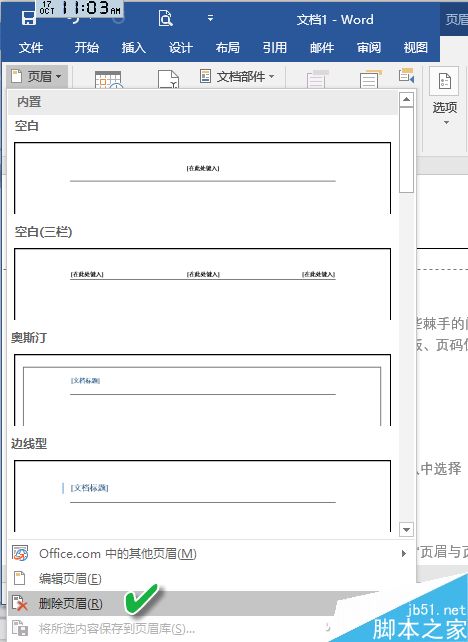 ● “出血”水印頁眉制造
● “出血”水印頁眉制造
“版心”是指排版系統默認的文圖區域,四邊都有留白。為獲得某種效果,有時將文圖超越版心排版,稱為“出血”。但我們發現,使用WPS“插入→水印”命令在文檔中插入的水印圖片,只能覆蓋版面的版心區域,無法超過版心,形成“出血”水印。
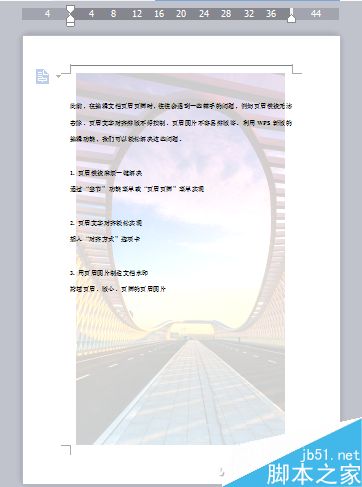
 需要注意的是,此項功能在WPS內部只有一個“沖蝕”選項可選,不好設置圖片的透明度控制,因此,為營造水印的多樣透明效果,最好提前用圖片軟件將水印圖片處理為具有一定透明度,然后再置入文檔。這樣就不需要選擇“沖蝕”效果命令了。
需要注意的是,此項功能在WPS內部只有一個“沖蝕”選項可選,不好設置圖片的透明度控制,因此,為營造水印的多樣透明效果,最好提前用圖片軟件將水印圖片處理為具有一定透明度,然后再置入文檔。這樣就不需要選擇“沖蝕”效果命令了。
Word 2016中同樣選擇“文字環繞”為“襯于文字下方”,然后調整大小位置設置等即可。
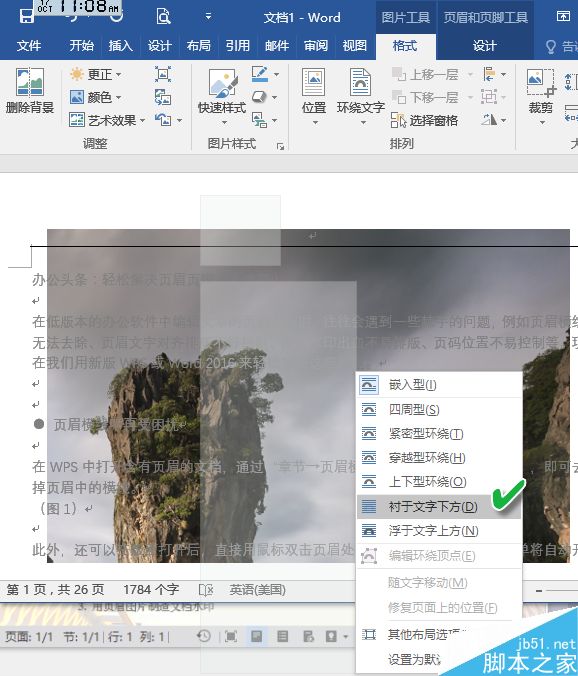 ● 頁眉文字輕松對齊
● 頁眉文字輕松對齊
在頁眉中輸入內容后要進行居中或居右,常見人們用輸入多個空格的方法將頁眉內容向右頂排。實際上,在WPS頁眉頁腳的設置窗口中,通過“插入對齊方式選項卡”按鈕,呼出“對齊制表位”對話框,在其中可方便地選擇頁眉的左中右對齊方式、對齊基準參照;此外,還有四種前導符可選,這樣就省去了在需要前導符時,反復手動輸入橫線或點號的重復勞動。
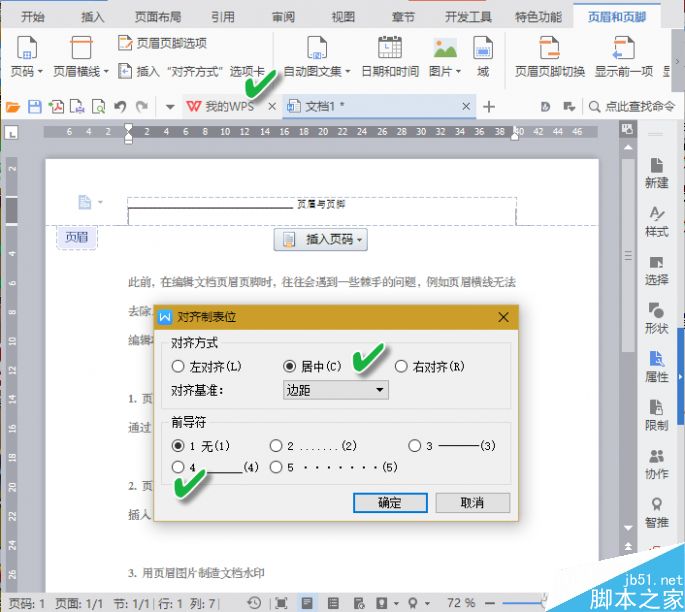
 Word 2016的“插入對齊方式”選項卡位于頁眉頁腳工具的“設計”菜單下,同樣能實現上述功能。
Word 2016的“插入對齊方式”選項卡位于頁眉頁腳工具的“設計”菜單下,同樣能實現上述功能。
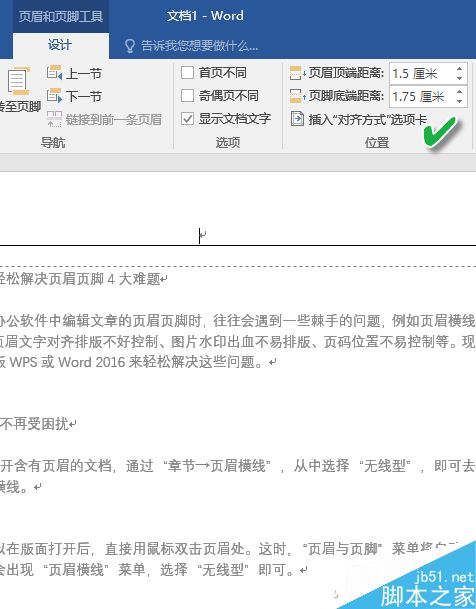 ● 頁眉頁碼靈活設置
● 頁眉頁碼靈活設置
在WPS頁眉中,顯示頁碼的最快捷方式是通過“頁眉頁腳”功能菜單卡下的“頁碼”下拉列表進行選擇。
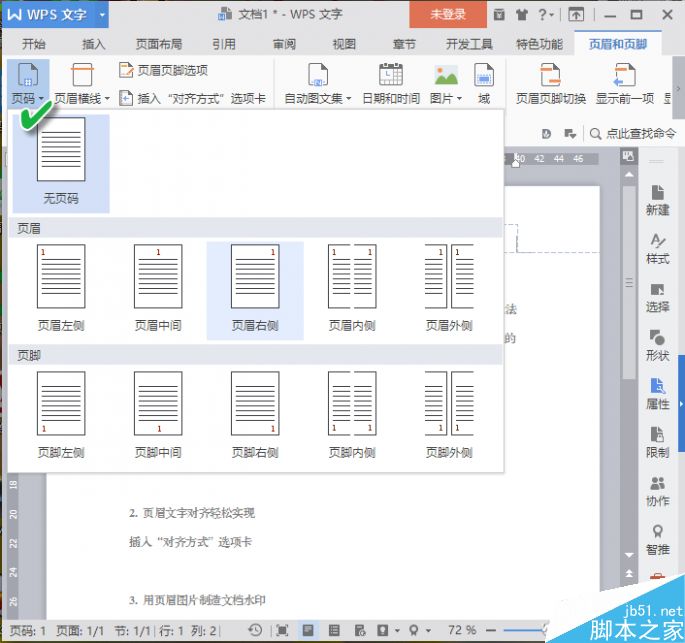 但是,如果按照這種簡單的頁眉頁腳頁碼設置方法,一篇文章或一本書設置下來,所有的頁碼都是一個樣式,且都是連續的。如果要實現首頁、奇偶頁或各章節之間的頁碼獨立,那么,還需要巧用分隔符實現不連續頁碼。
但是,如果按照這種簡單的頁眉頁腳頁碼設置方法,一篇文章或一本書設置下來,所有的頁碼都是一個樣式,且都是連續的。如果要實現首頁、奇偶頁或各章節之間的頁碼獨立,那么,還需要巧用分隔符實現不連續頁碼。
 Word 2016中如上設置的選項位于“設計”菜單的“選項”分組下,進入頁眉頁腳一眼就能看到。
Word 2016中如上設置的選項位于“設計”菜單的“選項”分組下,進入頁眉頁腳一眼就能看到。
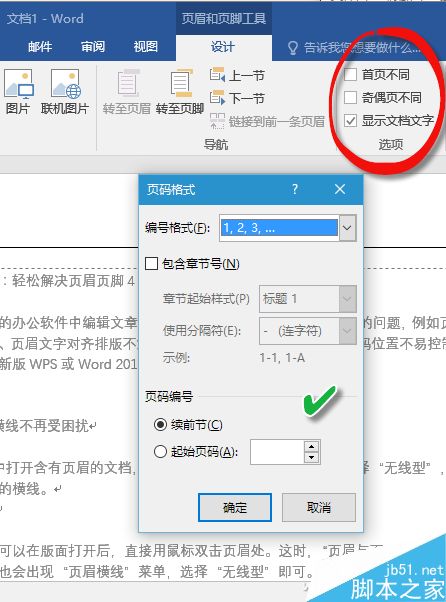 以上就是輕松應對WPS中頁眉頁腳問題的4種方法,怎么樣,大家學會了嗎?希望這篇文章能對大家有一定的幫助!
以上就是輕松應對WPS中頁眉頁腳問題的4種方法,怎么樣,大家學會了嗎?希望這篇文章能對大家有一定的幫助!
版權聲明:本文內容由網絡用戶投稿,版權歸原作者所有,本站不擁有其著作權,亦不承擔相應法律責任。如果您發現本站中有涉嫌抄襲或描述失實的內容,請聯系我們jiasou666@gmail.com 處理,核實后本網站將在24小時內刪除侵權內容。
版權聲明:本文內容由網絡用戶投稿,版權歸原作者所有,本站不擁有其著作權,亦不承擔相應法律責任。如果您發現本站中有涉嫌抄襲或描述失實的內容,請聯系我們jiasou666@gmail.com 處理,核實后本網站將在24小時內刪除侵權內容。



